Camo เปลี่ยนกล้องมือถือให้กลายเป็นกล้องเว็บแคมไม่ยากอย่างที่คิด
ใครมีเครื่องเก่าไม่ได้ใช้งานเอามาลองกันได้เลย

ถ้าย้อนไปช่วง 5-6 ปีที่แล้วเราอาจจะมีสมาร์ทโฟนที่อยู่กับตัวเพียงแค่ 1 เครื่อง แต่ในปัจจุบันที่เทคโนโลยีหมุนผ่านไปอย่างรวดเร็ว ทำให้เราอาจจะมีมือถือหลายเครื่องรวมไปถึงอุปกรณ์อื่นอยู่กับตัวเช่นแท็บเล็ต แต่เจ้ากรรมหากใครที่ใช้งานพีซีเป็นเครื่องหลักอาจจะมีหนึ่งในอุปกรณ์ที่ไม่คิดว่าจะต้องมีติดเครื่องเอาไว้แต่ดันจำเป็นต้องใช้งานอย่างกล้องเว็บแคม
แต่ใครที่จะตัดสินใจไปซื้อกล้องในตอนนี้ขอให้ช้าก่อน … เพราะในครั้งนี้เราจะพาทุกคนไปพบกับโปรแกรมที่จะช่วยทำให้สมาร์ทโฟนหรือแท็บเล็ตเก่าที่เราไม่ใช้งานแล้วหรือจะเป็นสิ่งที่ใช้อยู่ปัจจุบัน มาใช้งานแทนให้เกิดประโยชน์ยิ่งขึ้น โปรแกรมดังกล่าวมีชื่อว่า Camo
Camo เป็นโปรแกรมที่จะช่วยแปลงให้อุปกรณ์ของเราไม่ว่าจะเป็นสมาร์ทโฟนหรือแท็บเล็ตให้กลายมาเป็นกล้องสำหรับทำงานร่วมกับพีซีและ Mac ได้ หมดปัญหาไปซื้อกล้องเว็บแคมมาแล้วไม่มั่นใจว่าจะได้คุณภาพดีหรือไม่ ฉะนั้นจะดีกว่าไหมหากใช้สิ่งที่มีอยู่กับตัวเรามาทำหน้าที่แทน
ฟีเจอร์
– ให้ภาพคุณภาพสูง: แน่นอนว่าภาพที่เราจะได้จากสิ่งที่ออกมาคือภาพจากเครื่องที่เราใช้งานจริง ฉะนั้นหากเครื่องที่ใช้เป็นแหล่งมีความละเอียดสูงจะช่วยทำให้ได้ภาพที่คมชัดยิ่งขึ้นไปด้วย
– ใช้ได้กับหลากอุปกรณ์: ไม่เพียงแค่สมาร์ทโฟนที่ใช้งานได้ แต่รวมไปถึงอุปกรณ์อื่นอย่างแท็บเล็ต เช่น iPad ได้อีกด้วย สามารถนำเครื่องเก่าที่เราไม่ได้ใช้งานมาตั้งค่าได้ในทันที
– ใช้งานได้ง่าย: เพียงแค่ดาวน์โหลดแอปพลิเคชันในร้านค้าไม่ว่าจะเป็น App Store หรือ Play Store และโปรแกรมในพีซีที่จะใช้งาน จากนั้นสแกน QR ก็พร้อมใช้งานแล้ว ไม่จำเป็นต้องต่อสายเข้าเครื่อง
– ปรับแต่งได้หลากหลายแม้ใช้ฟรี: ในระดับการใช้งานปกติเราสามารถที่จะปรับแต่งได้ค่อนข้างที่จะหลากหลายแม้จะเป็นแผนการใช้งานแบบฟรี แต่หากต้องการใช้แบบครบทุกฟีเจอร์ที่มีก็สามารถที่จะจ่ายเงินเป็นรายปี รายเดือน หรือจะจ่ายครั้งเดียวจบก็ได้เช่นกัน
– ใช้ร่วมกับโปรแกรมอื่นได้: ตัวโปรแกรมรองรับการใช้งานร่วมกับโปรแกรมภายนอกเพื่อนำไปประยุกต์การใช้งานได้หลากหลาย
วิธีการใช้งานโปรแกรม
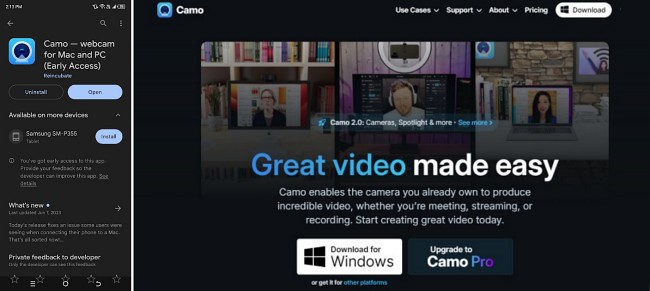
เริ่มจากการดาวน์โหลดแอปพลิเคชันในสมาร์ทโฟนผ่าน App Store หรือ Play Store และดาวน์โหลดตัวเชื่อมต่อ Camo Studio ผ่านพีซี
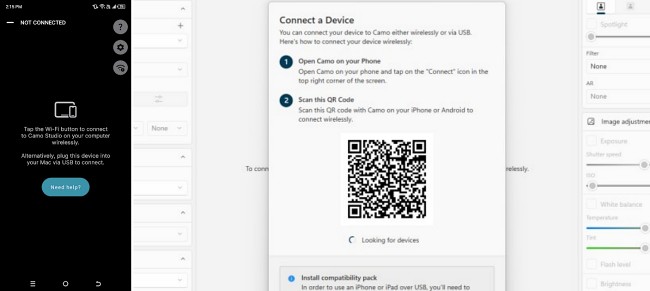
เมื่อเข้ามาภายในแอปที่เครื่องแล้วให้ทำการกดไปที่สัญลักษณ WiFi ที่มีเครื่องหมาย + อยู่ จากนั้นเปิดโปรแกรมในพีซีเพื่อสแกน QR โดยกดที่ปุ่ม Connect a device
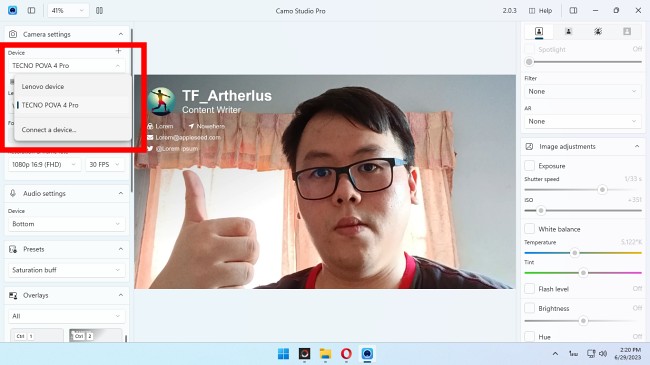
จากนั้นเมื่อสแกนเรียบร้อยแล้วให้เราไปเลือกอุปกรณ์ที่จะใช้งานที่มุมบนซ้ายในส่วนของ Device และเลือกอุปกรณ์ที่เราทำการสแกนไป เพื่อแสดงผลของภาพ
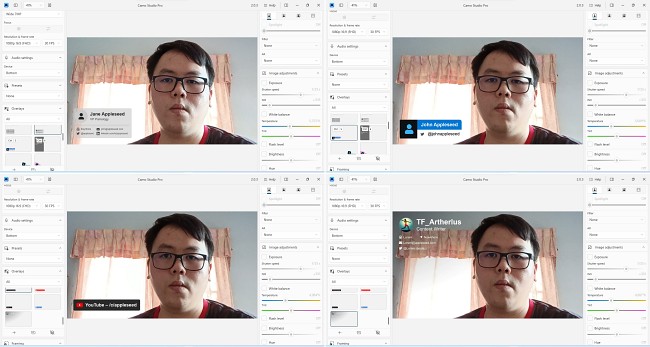
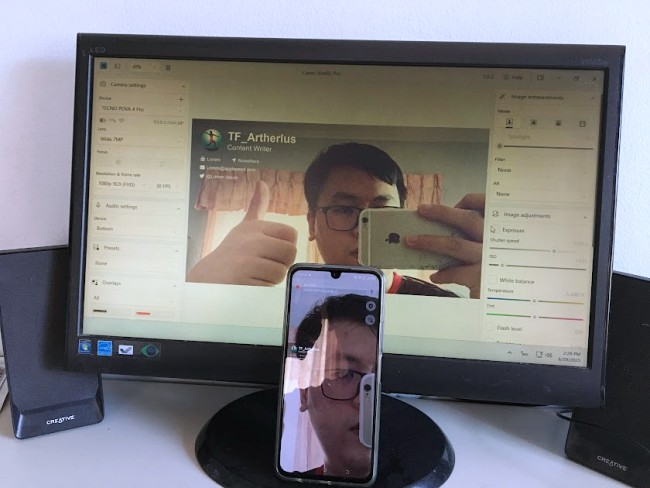
เราสามารถตั้งค่าในส่วนนี้ได้หลากหลายเช่นกล้องที่ต้องการใช้งานจะเป็นกล้องหน้าหรือหลัง หรือจะเป็น preset ที่ต้องการใช้งาน ขณะที่ด้านขวาจะเป็นการเพิ่มลูกเล่นในส่วนของโทนสีของภาพ และฟิลเตอร์
นี่คือทั้งหมดของสิ่งที่น่าสนใจสำหรับ Camo ในรูปแบบของการใช้งานแบบไม่เสียเงินจะค่อนข้างมีฟีเจอร์และฟิลเตอร์ให้ได้เล่นค่อนข้างจำกัด แต่สำหรับใครที่ต้องการเพียงแค่ใช้งานเพื่อแสดงผลภาพของตัวเองเท่านั้นถือว่าเป็นทางเลือกที่ดี ส่วนหากใครที่ใช้งานแล้วถูกใจก็สามารถจ่ายรายเดือน $4.99 หรือรายปี $49.99 และสุดท้ายแบบตลอดอาชีพ $79.99 ได้เช่นกัน







